win10自带虚拟机安装win11,Win11虚拟机安装指南,轻松使用Win10自带虚拟机安装Win11系统
- 综合资讯
- 2025-04-01 14:17:55
- 2
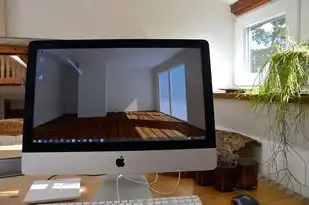
轻松使用Win10自带虚拟机安装Win11系统,本指南为您详细讲解Win11虚拟机安装步骤,让您轻松体验Win11新功能。...
轻松使用Win10自带虚拟机安装Win11系统,本指南为您详细讲解Win11虚拟机安装步骤,让您轻松体验Win11新功能。
随着Windows 11的发布,许多用户都跃跃欲试想要体验这款全新的操作系统,由于硬件兼容性、系统稳定性等因素,直接在物理机上安装Win11可能存在一定的风险,使用Win10自带虚拟机安装Win11成为了一种较为安全、便捷的选择,本文将详细介绍如何在Win10自带虚拟机中安装Win11系统。
准备工作
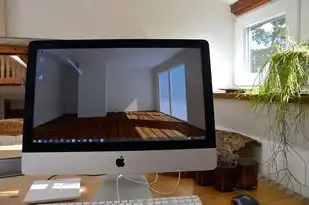
图片来源于网络,如有侵权联系删除
-
下载Windows 11 ISO镜像:我们需要下载Windows 11的ISO镜像文件,您可以通过微软官网、第三方网站等途径获取。
-
创建虚拟机:在Win10系统中,打开“Hyper-V”管理器,点击“新建”->“虚拟机”,按照提示完成虚拟机的创建。
-
配置虚拟机:在创建虚拟机的过程中,需要对虚拟机的内存、CPU、硬盘等资源进行配置,建议将内存设置为4GB以上,CPU核心数设置为2核以上,硬盘大小根据需求设置。
-
安装虚拟机操作系统:将下载的Windows 11 ISO镜像文件添加到虚拟机的光驱中,启动虚拟机,选择“安装Windows”。
安装Win11系统
-
选择安装类型:在安装过程中,选择“自定义:仅安装Windows(高级)”。
-
分区操作:在分区操作界面,选择“新建”,将硬盘空间分配给Windows 11系统,建议将所有空间分配给Windows 11系统。
-
安装Windows 11:点击“下一步”,开始安装Windows 11系统,安装过程中,请耐心等待,不要随意中断。
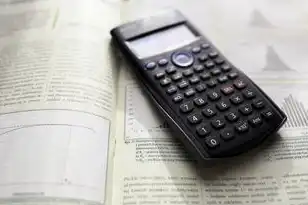
图片来源于网络,如有侵权联系删除
-
设置用户账户:安装完成后,设置用户账户、密码等信息。
-
安装驱动程序:安装完成后,可能需要安装一些驱动程序,如显卡、网卡等,您可以通过Windows更新或手动安装驱动程序。
通过以上步骤,您就可以在Win10自带虚拟机中成功安装Win11系统,使用虚拟机安装Win11系统具有以下优势:
-
安全性高:虚拟机可以隔离宿主机和虚拟机,降低系统崩溃、病毒感染等风险。
-
方便快捷:无需重新安装操作系统,即可体验Win11系统。
-
资源占用低:虚拟机对硬件资源的要求相对较低,适合在低配置电脑上运行。
使用Win10自带虚拟机安装Win11系统是一种安全、便捷的选择,希望本文对您有所帮助。
本文链接:https://zhitaoyun.cn/1969007.html

发表评论